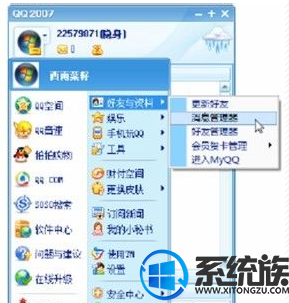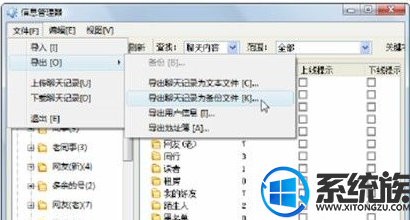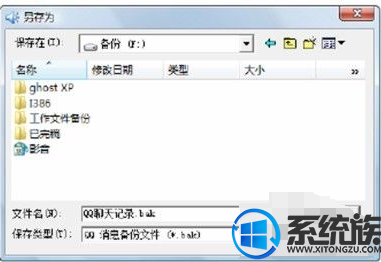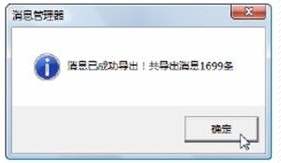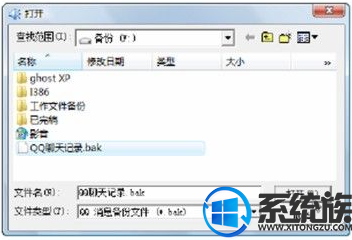win10系统上怎么备份QQ数据|细讲win10系统备份QQ数据的操作步骤
发布日期: 2016-04-19 作者:韩博士 来源:http://www.jzjq.net
win10系统上怎么备份QQ数据|细讲win10系统备份QQ数据的操作步骤?
win10系统有时需要重装时,你们要对雨林木风w10专业版系统的应用程序文件数据进行备份,如社交类的应用:QQ、微信等,以免重要文件丢失,那如果你们想要对QQ数据进行备份该如何去完成呢?很少用户会,那么今天,主编就为大家来教程一下,在win10系统上备份QQ数据的操作步骤。
操作步骤:
1、在QQ的主面板中执行“菜单”—“好友与资料”—“消息管理器”命令,打开“信息管理器”窗口;
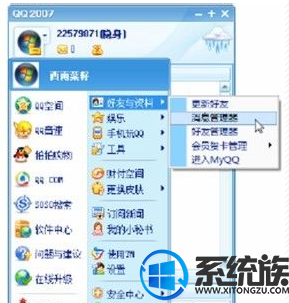
2、在左侧的好友列表中选择“所有分组”选项,然后执行“文件”—“导出”一“导出聊天记录为备份文件”菜单命令;
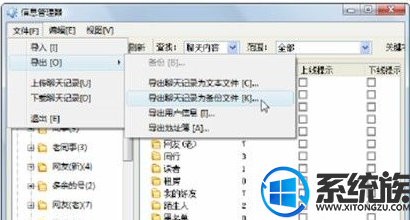
3、在弹出的“另存为”对话框中,配置该备份文件的保存路径及文件名,然后单击“保存”按钮即可;
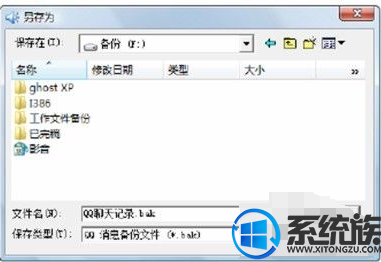
4、备份完成后弹出提示框,单击“确定”按钮即完成消息的导出;
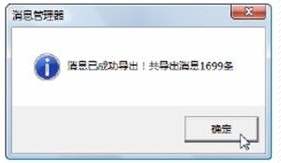
5、当win10系统用户需要还原这些聊天记录的时候,只需在“信息管理器”窗口中执行“文件”一“异入”菜单命令,然后在弹出的“打幵”对话框中选杼先前崙份的聊天记录文件,并单击“打开”按钮即可完成还原。
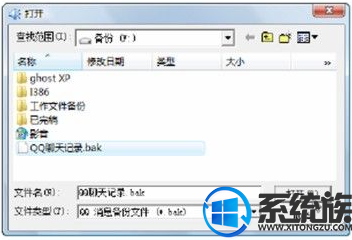
给win10系统备份QQ数据的操作步骤,主编就给大家全面教程完了,如果我们在进行重装win10系统之类会丢失QQ数据的操作之前,可以按照上面的办法进行备份QQ数据,但愿本篇对大家能有所协助。